最新的Win8系统由于新增开始屏幕(UI)界面,专门为触摸设备准备,并且很多喜欢尝鲜的电脑爱好者朋友在我们传统的电脑上安装了Win8系统,不少PC用户开始都不喜欢Win8开机后进入UI界面而非传统的电脑桌面,对于Win8系统优秀与否我们暂且不讨论,大家实际使用过自有定论,下面本文主要与大家介绍下Win8怎么直接进入桌面,而不是开机进入开始屏幕。

Win8怎么进入桌面 Win8开机直接进桌面方法
对于平板电脑或者支持触摸的笔记本或者超级本而言,Win8电脑开机直接进入开始屏幕的触摸界面或许很有必要,但对于我们传统的非触摸电脑而言,开机进入传统的电脑桌面也非常必要,但Win8系统在开机过程中,并没有提供我们选择入口,那么怎么办呢?下面百事网小编教大家使用一些鲜为人知的特俗方法,教你如入让Win8系统开机直接进入传统的桌面,方法步骤如下。
一、这里需要修改一些注册表的值来实现,首先使用组合快捷键 Win + R 来打开开始运行对话框,然后输入“ Regedit ”命令,并点击确定,即可进入Win8注册表,如下图:
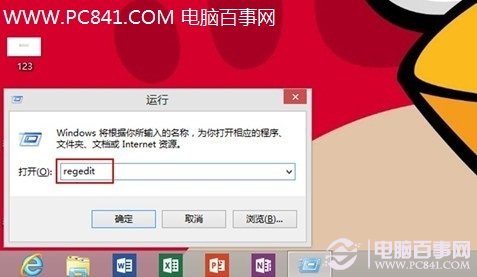
使用Regedit命令进入注册表
二、进入注册表之后,我们在左侧一次展开路径:HKEY_LOCAL_MACHINE\SOFTWARE\Microsoft\Windows NT\CurrentVersion\Winlogon,找到右侧的Shell并双击打开该键值,然后将默认的值数据为“explorer.exe”,我改为“explorer.exe,explorer.exe”,然后点击确定保存即可,如下图:
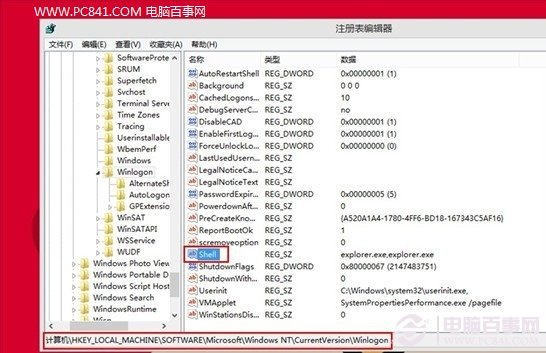
修改Win8注册表Winlogon的值
最后保存,然后重启电脑即可生效,之后我们就可以去重启电脑试试了,不出意外的话,我们会神奇的发现Win8开机将直接进入到传统的电脑桌面了,如下图:

Win8开机直接进桌面效果
介绍到这里,相信大家对于Win8开机直接进桌面方法已经了解了,如果目前还没使用Win8系统,不妨学习下或者收藏下本文,如果你已经安装了Win8系统,并且电脑非触摸设备,那么强烈建议大家设置一下,后期要恢复默认,只要再将注册表值改回来,重启电脑即可。




